Q-Dir是一款十分实用的文件管理器,软件为用户提供强大的资源管理功能,可以应用在Windows操作系统中,帮助用户轻松搜索并查看所需的文件,节省了很多时间,一共包含四个窗口,支持文件拖拽的操作,适合需要在不同目录间频繁复制、粘贴文件的用户使用,有需要的朋友们就来系统之家下载体验吧!
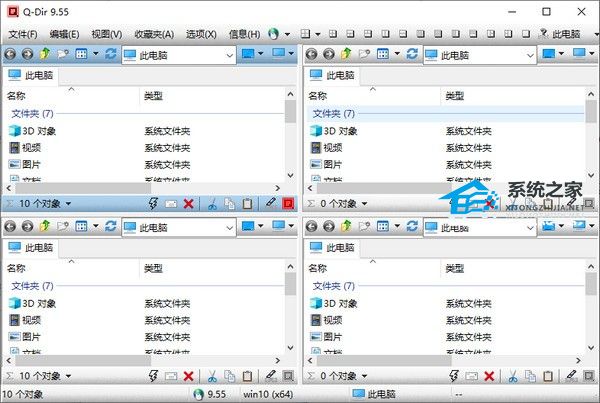
软件功能
1. 可以使你更加方便地管理你的各种文件。
2. 将会同时显示4个Windows资源管理器的窗口。
3. 软件绿色小巧,占用很少的内存,使用方便。
4. 每个窗口都可以方便的切换目录。
5. 以不同颜色区分不同类型的文件。
6. 各窗口之间可以方便的拖放操作互相的文件。
7. 对每个打开的资源管理器窗口分别进行配置,你可以用最舒服的方式浏览你的文件。
8. 更加方便地对文件进行一些操作。
常见问题
快捷键无效?
检查快捷键设置:进入Q-Dir的设置界面,查看快捷键设置是否与其他程序的快捷键冲突。若有冲突,可修改 Q-Dir 的快捷键或更改其他程序的快捷键绑定。
重新加载配置:在Q-Dir的菜单栏中找到“设置”或“选项”,点击“重新加载配置”按钮,使快捷键设置生效。
与系统资源管理器冲突?
设置默认文件管理器:如果您希望使用Q-Dir作为默认的文件管理器,可在Q-Dir的设置中找到“关联到系统”或“设为默认文件管理器”等选项,点击设置后,Q-Dir将取代系统资源管理器来处理文件操作。
恢复系统资源管理器:若想恢复使用系统资源管理器,可在控制面板的“默认程序”中,将系统资源管理器重新设置为默认的文件管理器。
软件特色
1. 允许快速预览。
2. 有多种颜色供不同项目类型。
3. 快速访问最常用的文件夹。
4. 所有栏目的支持保存功能。
5. 对于快速文件夹访问权限。
6. 可以通过拖拽移动文件到个窗口。
7. 在Q – dir目录视图和其他程序之间的复制/粘贴。
8. 支持文件夹类型:ZIP、FTP、网络、系统文件、快捷方式等。
9. 文件过滤器:允许的项目快速,轻松过滤。
10. 浏览视图:大图标、小图标、列表、详细、缩略图。
操作说明
一. 点开文件,然后点击语言,里面有很多种语言格式可以选择。
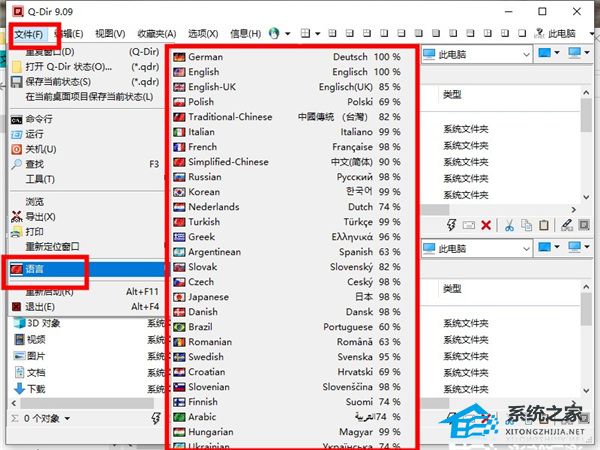
二. 点开选项,然后点开颜色和设计。

然后根据自己喜好选择。
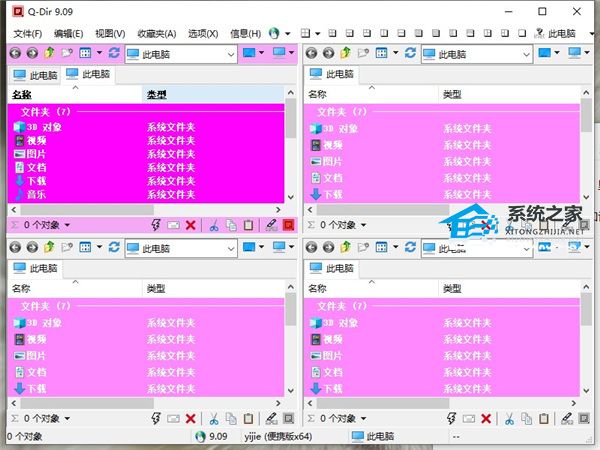
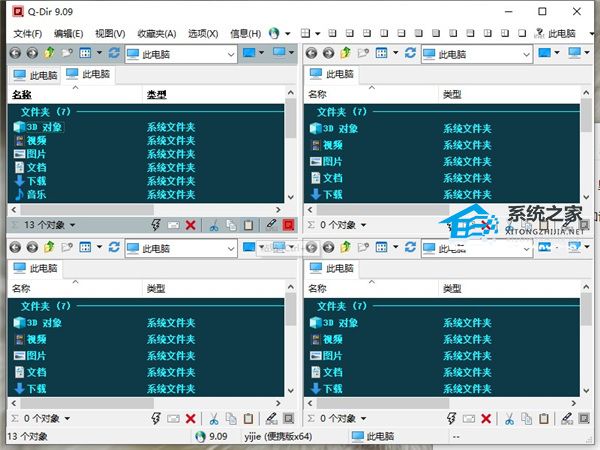
三. 点开选项,点击打印,这里可以选择无背景颜色、无文本颜色、无字体(粗体,斜体...)当使用颜色过滤。
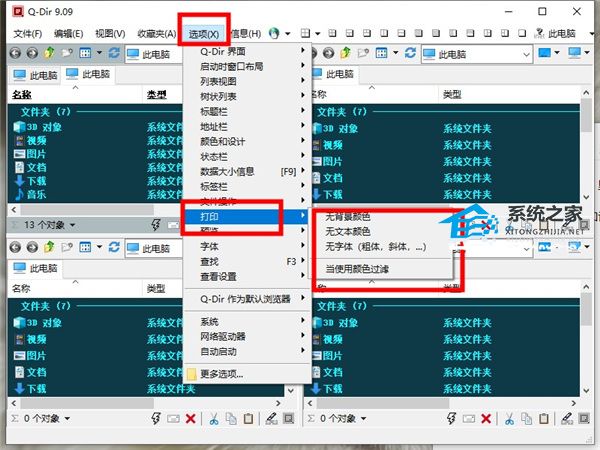
四. 如图所示,可以设置多种格式。
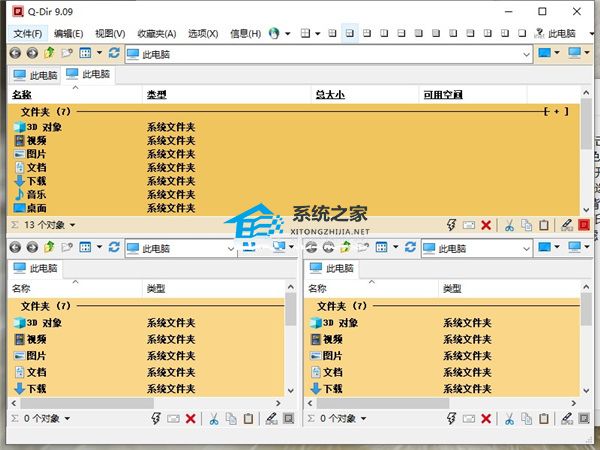
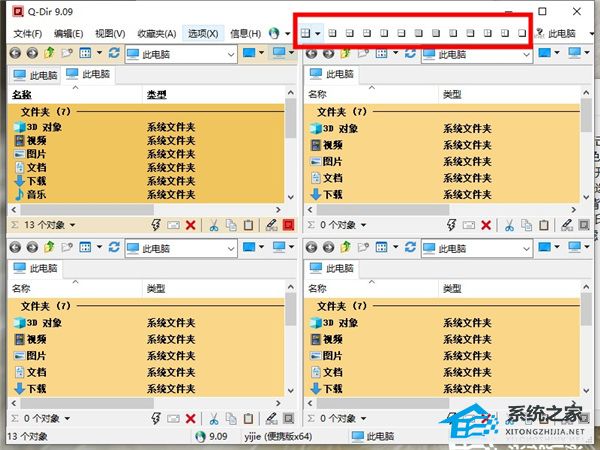
注意事项

Win11 26120.3380(KB5053660)是最新的DEV和BETA频道补丁,此次更新不仅推出实时翻译到中文的能力,同时在任务栏上引入新的系统托盘图标,此外键盘快捷键现在也显示在表情符号和更多面板上,有...

115浏览器电脑版是简单好用的浏览器软件,用户在线可以快速搜索需要的内容。它基于全新Chromium高速内核引擎开发,网页加载速度极快,带给用户流畅、高速的上网体验。115浏览器电脑版提供了收藏...

1688商家版电脑版是一款专门为1688商家定制的PC端工作台,具备营销推广、商品管理、订单处理、数据分析等功能。其强大的数据分析功能,让1688商家能够深入了解店铺运营状况,灵活地调整经营策略...

德语助手是一款简单实用的德语学习软件,它以德语词典为基础,提供了词典、动词变位、德语例句查询等不同功能,轻松满足德语学习者的不同需求。德语助手具备智能写作、批改纠错等强大功能,全方...

Super Productivity是一款功能丰富的任务管理软件,支持待办事项列表、时间追踪等功能,让用户能够轻松进行日程规划、任务管理等不同操作。Super Productivity支持跨平台使用,通过科学的时间管...

zTasker是一款功能强大的定时与热键自动化任务工具,内置多样的功能和灵活的设置选项,助力用户轻松管理日常待办事项。通过zTasker,用户可以轻松设置任务的提醒,避免错过重要的事情。无论是个...
发表评论
共0条
评论就这些咯,让大家也知道你的独特见解
立即评论以上留言仅代表用户个人观点,不代表系统之家立场